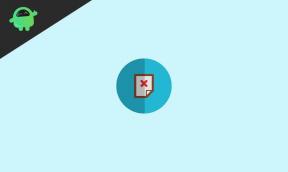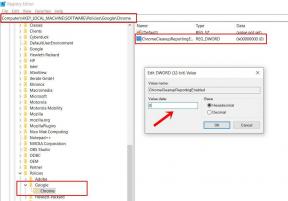Cómo optimizar las velocidades de descarga de Steam en Windows 10
Miscelánea / / August 05, 2021
Tener todos tus juegos favoritos en un lugar es como un sueño hecho realidad para los jugadores. Los "juegos de Steam" proporcionan la interconexión entre los jugadores y los editores. Steam es una plataforma muy bien diseñada para que los editores obtengan numerosos éxitos en sus juegos, ya que tiene millones de usuarios activos en la plataforma. A los jugadores también les encanta transmitir sus juegos favoritos en una sola plataforma.
Es muy irritante esperar a descargar tu juego cuando lleva más tiempo de lo habitual. Hoy en día, muchos jugadores se enfrentan al problema de reducir la velocidad de descarga en el proveedor de servicios de juegos, "steam". Los "juegos de Steam" no han reclamado ningún problema con su servidor. Entonces, para optimizar la velocidad de descarga de Steam, la solución debe hacerse del lado de los usuarios. A continuación, se analizan algunos métodos de optimización.

Tabla de contenido
- 1 ¿Qué es Steam y por qué tiene problemas con la velocidad de descarga?
-
2 Soluciones para optimizar la velocidad de descarga de Steam en Windows 10:
- 2.1 Cierre los programas innecesarios comprobando la conexión de red
- 2.2 Optimización del software de Steam:
- 2.3 Optimización de la conexión de datos mediante actualizaciones de controladores:
- 2.4 Cambio de servidor:
- 2.5 Transferir datos a otro SSD:
- 2.6 Acelere el navegador web Steam cambiando la configuración de LAN:
- 2.7 Desactive el cortafuegos y el antivirus:
¿Qué es Steam y por qué tiene problemas con la velocidad de descarga?
Steam es un servicio líder de distribución digital de videojuegos. Con más de 95 millones de usuarios activos mensuales de 248 países y más de 34000 juegos, es el mejor en la lista de proveedores de servicios de videojuegos. Este proveedor de servicios proporciona varias herramientas y servicios que ayudan a los editores y desarrolladores de juegos a crear el juego y distribuirlo en Steam. También incluye ventas y ofertas para muchos distribuidores.
A veces, este servicio se enfrenta al problema de la velocidad de descarga con Windows. Como es habitual, tiene una gran cantidad de usuarios activos, lo que hace que el tráfico del servidor sea extremo. Este tráfico aumenta el tiempo de respuesta del servidor y reduce la velocidad de descarga del proveedor de servicios. A veces es muy irritante esperar a descargar tu juego cuando lleva mucho tiempo. Aquí hay algo que hacer con él como una solución para reducir el tiempo de espera.
Soluciones para optimizar la velocidad de descarga de Steam en Windows 10:

Las soluciones para optimizar la velocidad de descarga en Steam se realizan desde el extremo de los usuarios. Aquí hay algo que un usuario puede hacer para aumentar la velocidad de descarga:
Cierre los programas innecesarios comprobando la conexión de red
Al principio, verifique si hay algún programa inútil ejecutándose en su PC, lo que está reduciendo la velocidad de descarga en Steam. Deberá seguir unos sencillos pasos para comprobar si hay algún programa inútil ejecutándose en el sistema:
- Haz clic derecho en la barra de tareas.
- Seleccione "Administrador de tareas" desde aquí.
- Aquí encontrará todos los programas en ejecución. Busque "red" aquí.
- Si encuentra algún otro programa utilizando su servicio de red y no es relevante, haga clic en él una vez.
- Ahora toque "Finalizar tarea" para cerrar el programa.
Optimización del software de Steam:
También puede realizar la optimización del software de Steam para aumentar su velocidad de descarga. Puede seguir estos sencillos pasos para optimizar el software:
- Haz clic derecho en la barra de tareas.
- Seleccione "Administrador de tareas" desde aquí.
- Aquí encontrará todos los programas en ejecución. Busque "Steam Client Service".
- Haga clic con el botón derecho en "Steam Client Service".
- Ahora toca "Ir a detalles".
- Seleccione "Establecer prioridad" en "alta".
El procedimiento mencionado anteriormente no se ha realizado para aumentar la velocidad de la red, pero prefiere Steam Client Service para usar los servicios de red sobre otros.
Optimización de la conexión de datos mediante actualizaciones de controladores:
El problema con la velocidad de descarga de Steam se reduce optimizando la conexión de datos del usuario. Ya que hay una variedad de juegos de alta resolución en Steam. Se le pedirá que tenga una buena conexión a Internet. Puede verificar la intensidad de su conexión a Internet mediante algunas funciones en línea disponibles sin costo en la web. Pero puede optimizar la velocidad de la conexión de datos rastreando el estado de sus controladores LAN. Puede realizar un seguimiento de estado siguiendo algunos pasos simples:
- Haga clic en "Iniciar.
- Abra el símbolo del sistema buscando "cmd" en el cuadro de búsqueda.
- Escriba "wmic zócalo obtener producto, fabricante" sin comillas en el símbolo del sistema.
Este comando le mostrará los detalles sobre su producto, mediante el cual puede descargar todas las actualizaciones de controladores necesarias para su producto desde su soporte en línea.
La instalación de las actualizaciones optimizará la conexión y aumentará la velocidad de descarga.
Cambio de servidor:
El mayor tráfico conduce a una velocidad de descarga más lenta. Intente cambiar a los diferentes servidores, que tiene menos tráfico, es una excelente solución para obtener una mayor velocidad de descarga. Para mezclar la región de descarga, debe seguir estos pasos:
- Abra el software "Steam" e inicie sesión.
- Busque "Configuración" en la esquina superior izquierda.
- Vaya a la opción "Descargas".
- Haz clic en el menú desplegable.
- Busque y presione "Región de descarga".
- Seleccione la región más cercana en lugar de la suya.
- Además, establezca el ancho de banda límite en "Sin límite".
- Haga clic en "Aceptar" para guardar y reiniciar su aplicación.
Las estadísticas de descarga de Steam proporcionan un mapa interactivo, que puede utilizar para comprobar la velocidad de descarga global y el tráfico en varias regiones. Ahora disfruta de la velocidad de descarga mejorada con "Steam" después de cambiar a diferentes servidores.
Transferir datos a otro SSD:
A veces, la velocidad de descarga más lenta se debe a que no hay suficiente espacio. Transferir sus datos a otra unidad de estado sólido (SSD) le ayudará a aumentar la velocidad de descarga. Agregue carpetas a su nuevo SSD siguiendo algunos de los pasos que se mencionan aquí:
- Abra el software "Steam" e inicie sesión.
- Busque "Configuración" en la esquina superior izquierda.
- Vaya a la opción "Descargas".
- Aquí encontrará la opción "bibliotecas de contenido" con el botón "Carpetas de la biblioteca de Steam".
- Haga clic en el botón y busque "Agregar carpeta de biblioteca" en la esquina inferior izquierda.
- Ahora agregue una biblioteca diferente en su nuevo SSD.
Esta adición le proporcionará un espacio mejorado para sus descargas de "Steam". Aumentará la velocidad de descarga.
Acelere el navegador web Steam cambiando la configuración de LAN:
Steam tiene un navegador web incorporado. Acelerar este navegador web puede aumentar la velocidad de descarga en Steam. Debe desactivar la detección de configuración de LAN del navegador web. Así es como puede deshabilitar la configuración de LAN:
- Haga clic en "Inicio" y busque una "opción de Internet".
- Haga clic en "opción de Internet" y vaya a la pestaña "conexión" en la opción "propiedad de Internet".
- Haga clic en el botón "Configuración de LAN".
- Desactive la "opción de detección automática" y guarde la configuración.
Este cambio le permitirá configurar los ajustes manuales para su navegador y experimentará una mayor velocidad de descarga.
Desactive el cortafuegos y el antivirus:
Steam incluye antivirus y Firewall en su lista de programas inferidos con Steam. Tener el antivirus en su PC puede hacer que la velocidad de descarga sea más lenta de lo habitual. Bloquee el cortafuegos para habilitar su antivirus siguiendo estos pasos:
- Haga clic en "Iniciar".
- Ir a la configuración.'
- Busque y presione la opción "Seguridad de Windows".
- Haga clic en "Protección contra virus y amenazas".
- Desactive la "Protección en tiempo real".
- No olvides encenderlo después de descargar el juego.
- Ahora sigue adelante y ve a "Panel de control".
- Haga clic en "Sistema y seguridad".
- Haga clic en "Firewall de Windows Defender".
- Desactive el Firewall de Windows Defender en la configuración de red privada.
Cuando busque tener juegos simplemente comprándolos y descargándolos, entonces "Steam" tendrá que estar en su lista de prioridades para obtener los mejores juegos de todos los géneros. Tiene una variedad de juegos y también una gran cantidad de usuarios activos. Esta función convierte a "Stream" en una plataforma con un gran tráfico de servidores.
Un mayor tráfico reduce la velocidad de descarga. Obtener la velocidad de descarga más lenta es muy incómodo. Es por eso que algunas de las posibles soluciones se mencionan aquí para abordar el problema de la velocidad de descarga. Obtendrá el resultado relevante aplicando uno o más de los métodos descritos anteriormente. Si tiene alguna pregunta o comentario, escriba su comentario en el cuadro de comentarios a continuación.